當(dāng)前位置:首頁(yè) > 幫助中心 > 怎么用U盤(pán)安裝系統(tǒng)-怎么用U盤(pán)安裝系統(tǒng)教程
怎么用U盤(pán)安裝系統(tǒng)-怎么用U盤(pán)安裝系統(tǒng)教程
怎么用U盤(pán)安裝系統(tǒng)?這里推薦使用大白菜u盤(pán)啟動(dòng)盤(pán)來(lái)重裝系統(tǒng),它的整體操作簡(jiǎn)單易學(xué),按照教程來(lái)進(jìn)行就可以了。但是需要提醒大家的是,電腦重裝系統(tǒng)會(huì)格式化C盤(pán),所以最好就是提前備份好里面的重要數(shù)據(jù),避免不必要的損失。今天就來(lái)學(xué)習(xí)怎么用U盤(pán)安裝系統(tǒng)教程。

一、重裝系統(tǒng)工具
鏡像版本: Windows 7企業(yè)版
工具軟件:大白菜u盤(pán)啟動(dòng)盤(pán)制作工具(點(diǎn)擊紅字下載)
二、重裝系統(tǒng)準(zhǔn)備
1、在創(chuàng)建U盤(pán)啟動(dòng)盤(pán)之前,請(qǐng)注意,制作過(guò)程會(huì)清空U盤(pán)中的所有數(shù)據(jù)。 因此,建議使用一個(gè)沒(méi)有重要數(shù)據(jù)的U盤(pán),以避免數(shù)據(jù)丟失。
2、為了避免在重裝系統(tǒng)后遇到驅(qū)動(dòng)程序缺失的問(wèn)題,建議提前下載所需的驅(qū)動(dòng)程序并存儲(chǔ)在U盤(pán)啟動(dòng)盤(pán)中。 這樣可以確保系統(tǒng)安裝后能夠順利運(yùn)行。
3、建議前往“MSDN我告訴你”網(wǎng)站下載系統(tǒng)鏡像文件。 該網(wǎng)站提供多個(gè)版本的Windows系統(tǒng)鏡像,安全且值得信賴,供你選擇下載。
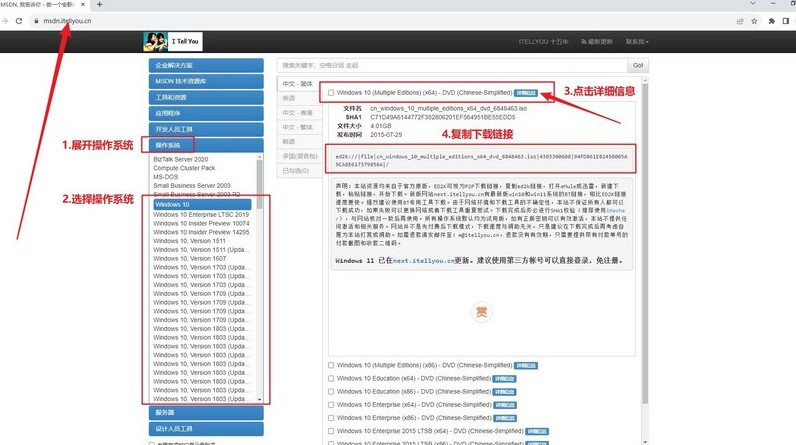
三、重裝系統(tǒng)步驟
一、大白菜U盤(pán)制作步驟
1、首先,前往大白菜的官方網(wǎng)站,下載U盤(pán)啟動(dòng)盤(pán)制作工具。下載完成后,將壓縮文件解壓至電腦桌面便于查找。
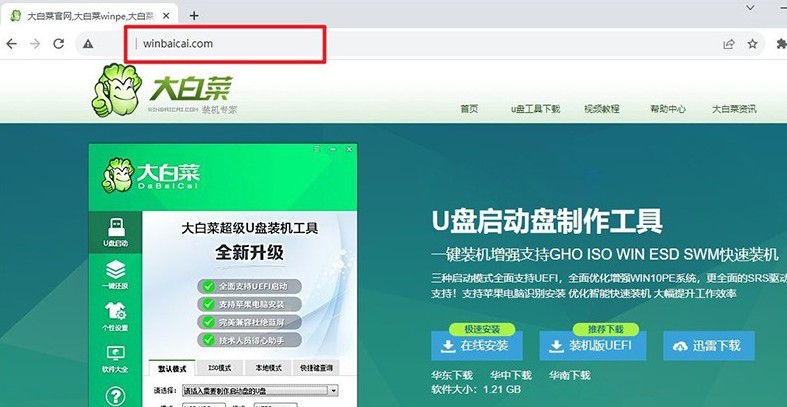
2、準(zhǔn)備一個(gè)空白的U盤(pán)并將其插入電腦,雙擊打開(kāi)剛下載的制作工具。在默認(rèn)設(shè)置下,直接點(diǎn)擊制作按鈕,即可完成U盤(pán)啟動(dòng)盤(pán)的制作。
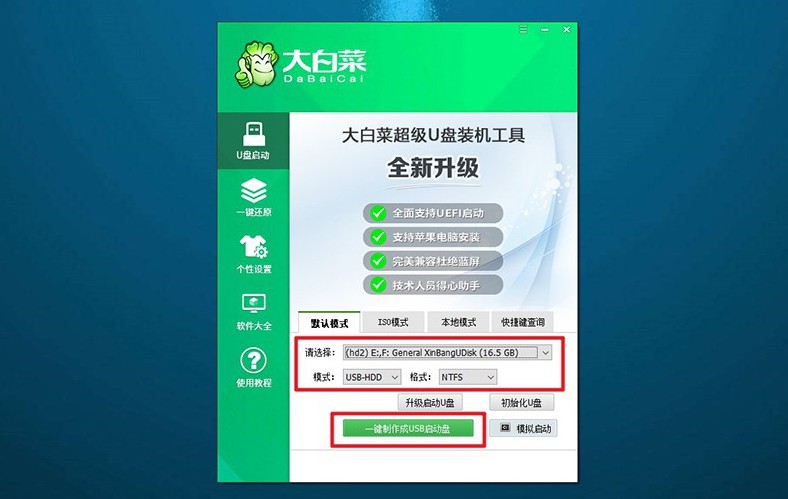
二、大白菜U盤(pán)啟動(dòng)步驟
1、通過(guò)參考提供的快捷鍵表,找到與你電腦型號(hào)對(duì)應(yīng)的u盤(pán)啟動(dòng)快捷鍵。
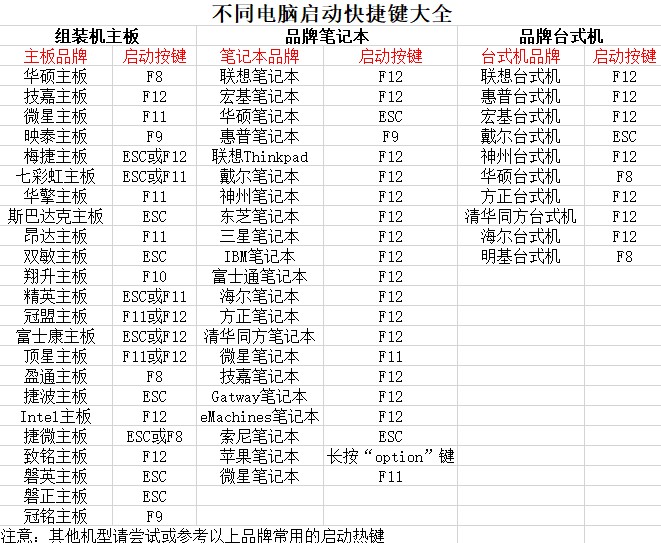
2、將已經(jīng)制作好的大白菜U盤(pán)插入電腦,重啟電腦并在啟動(dòng)時(shí)按下相應(yīng)的快捷鍵,進(jìn)入啟動(dòng)項(xiàng)選擇界面。接著,選擇U盤(pán)作為啟動(dòng)項(xiàng)并按回車(chē)鍵確認(rèn)。
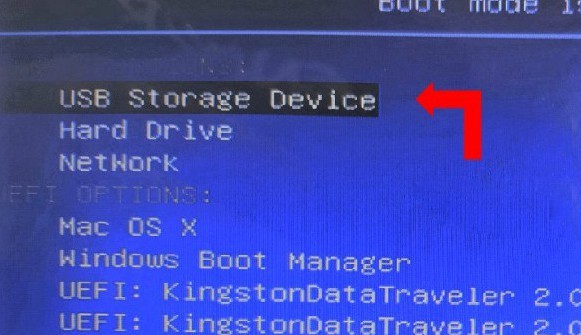
3、在彈出的大白菜主菜單中,選擇第一個(gè)選項(xiàng)【1】并按回車(chē)鍵進(jìn)入系統(tǒng)。
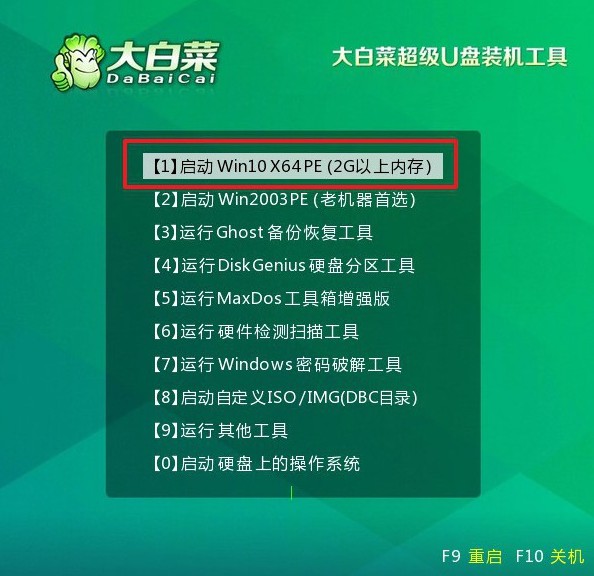
三、大白菜U盤(pán)重裝系統(tǒng)步驟
1、當(dāng)你進(jìn)入大白菜WinPE桌面后,打開(kāi)系統(tǒng)安裝工具,選擇將系統(tǒng)安裝到C盤(pán),然后點(diǎn)擊“開(kāi)始安裝”按鈕。
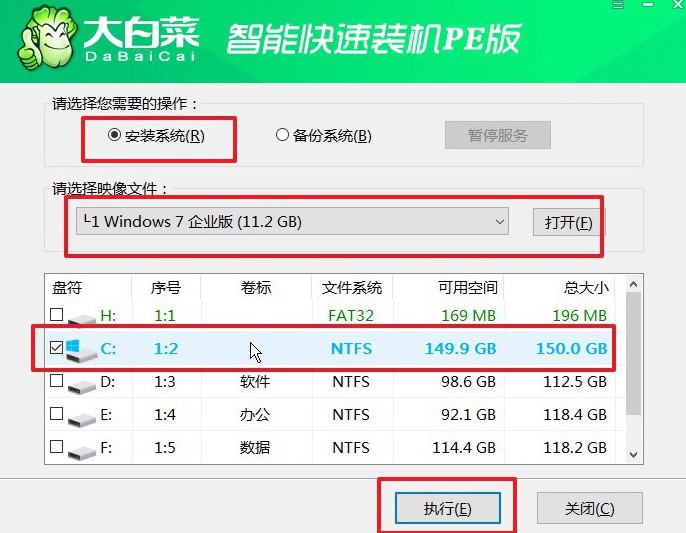
2、在彈出的系統(tǒng)還原確認(rèn)窗口中,保持默認(rèn)選項(xiàng)不變,點(diǎn)擊“確定”以繼續(xù)。
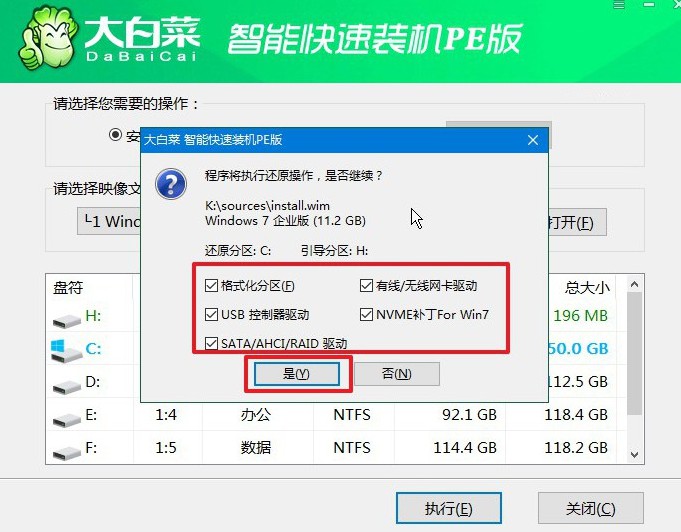
3、在系統(tǒng)安裝過(guò)程的最后階段,確保選中“安裝完成后自動(dòng)重啟”的選項(xiàng),以便系統(tǒng)能夠順利完成部署。
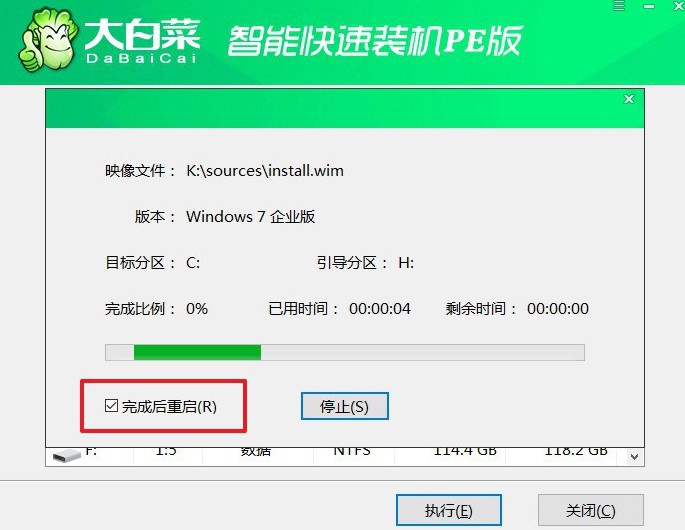
4、操作完成后,等待電腦自動(dòng)重啟。在電腦首次重啟時(shí),記得取出U盤(pán),以免干擾后續(xù)系統(tǒng)引導(dǎo)。

就這樣,我們完成了怎么用U盤(pán)安裝系統(tǒng)教程,是不是覺(jué)得還蠻簡(jiǎn)單的呢。如果你以前被光盤(pán)重裝系統(tǒng)難到的話,現(xiàn)在就可以來(lái)學(xué)習(xí)u盤(pán)啟動(dòng)盤(pán)重裝系統(tǒng),相信會(huì)給你一個(gè)大驚喜的,之后就再也不用擔(dān)心電腦需要重裝系統(tǒng)怎么辦了。
推薦內(nèi)容
- 大白菜一鍵智能快速裝機(jī)PE版
- 大白菜U盤(pán)啟動(dòng)盤(pán)制作教程
- 大白菜U盤(pán)啟動(dòng)BIOS設(shè)置教程
- 大白菜超級(jí)U盤(pán)啟動(dòng)盤(pán)制作(u盤(pán)裝系統(tǒng)圖解教程)
- 大白菜超級(jí)U盤(pán)啟動(dòng)盤(pán)制作v1.2工具介紹說(shuō)明
- 大白菜淺談Windows 7 32位與64位之區(qū)別
- 十分鐘裝完WIN7(大白菜啟動(dòng)盤(pán)+大白菜win7)
- 如果設(shè)置bios啟動(dòng)
- 大白菜安裝制作教程
- 大白菜如何做系統(tǒng),制作提示菜鳥(niǎo)必看!!!!
熱門(mén)內(nèi)容
最新內(nèi)容
- windows7怎么U盤(pán)重裝系統(tǒng)-電腦怎么重新裝系統(tǒng)windows7
- 怎么用U盤(pán)啟動(dòng)盤(pán)重裝系統(tǒng)-U盤(pán)啟動(dòng)盤(pán)怎么U盤(pán)裝系統(tǒng)
- 怎么給自己重裝電腦系統(tǒng)?自己怎樣重裝電腦系統(tǒng)win10
- 惠普星15如何把U盤(pán)重裝系統(tǒng)-惠普星15筆記本恢復(fù)系統(tǒng)
- 怎么一鍵U盤(pán)重裝系統(tǒng)- 如何一鍵U盤(pán)重裝系統(tǒng)
- 筆記本如何用U盤(pán)裝系統(tǒng)?筆記本怎么用U盤(pán)重裝系統(tǒng)

